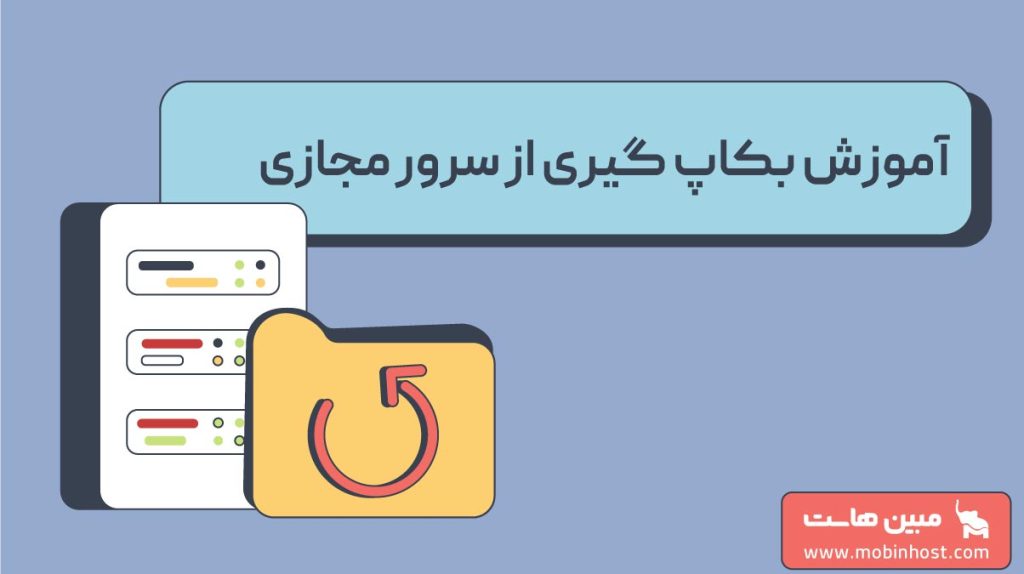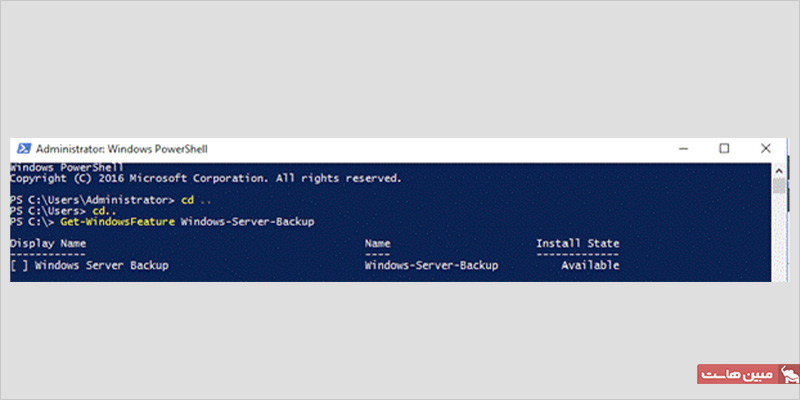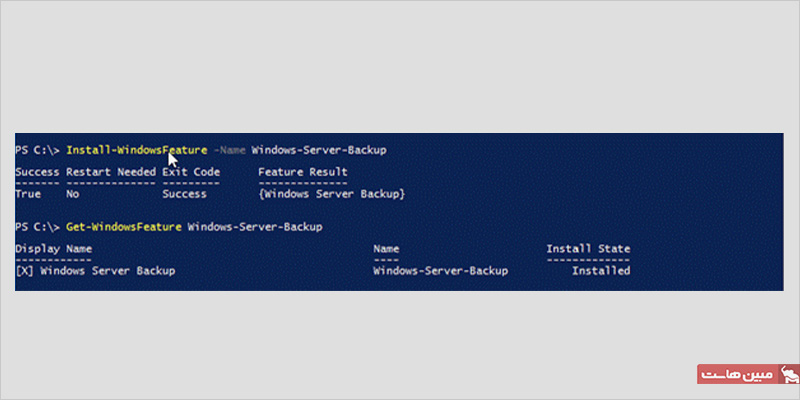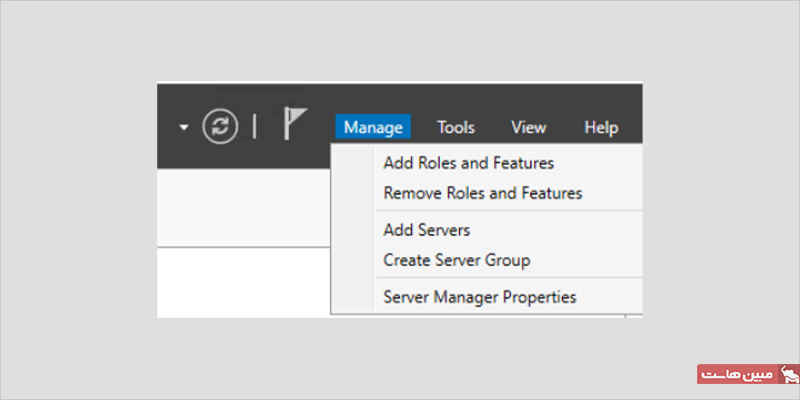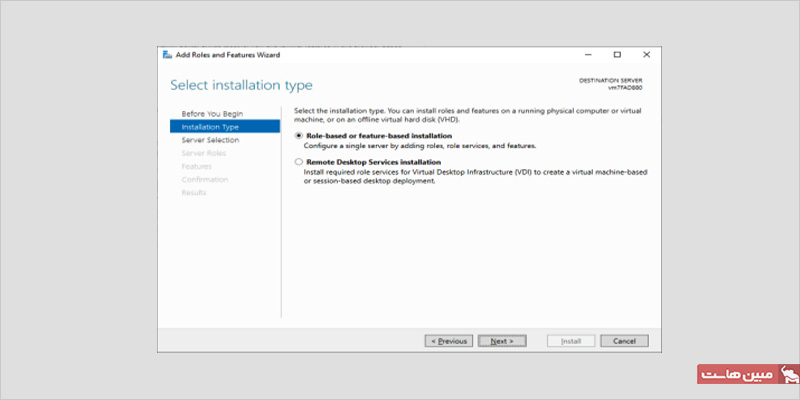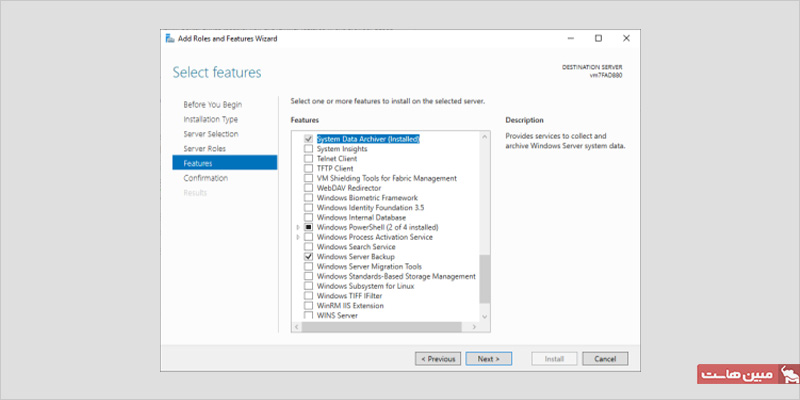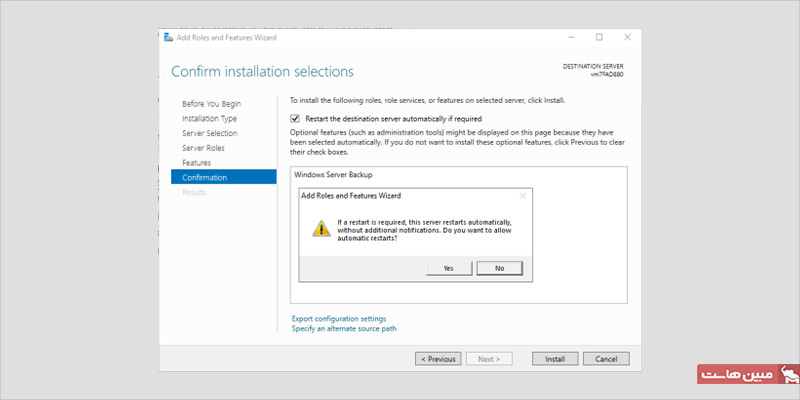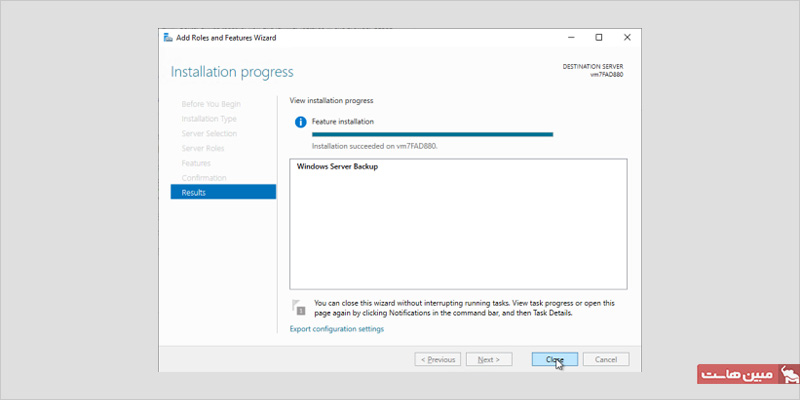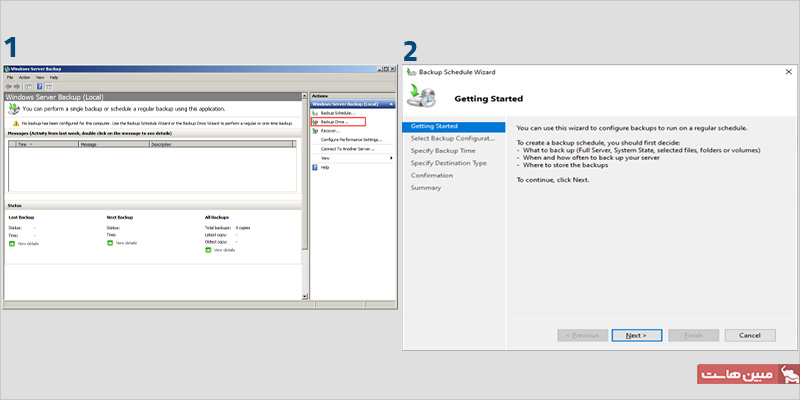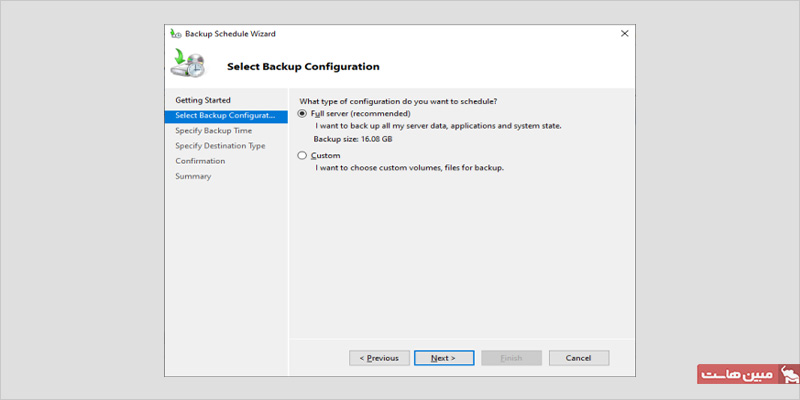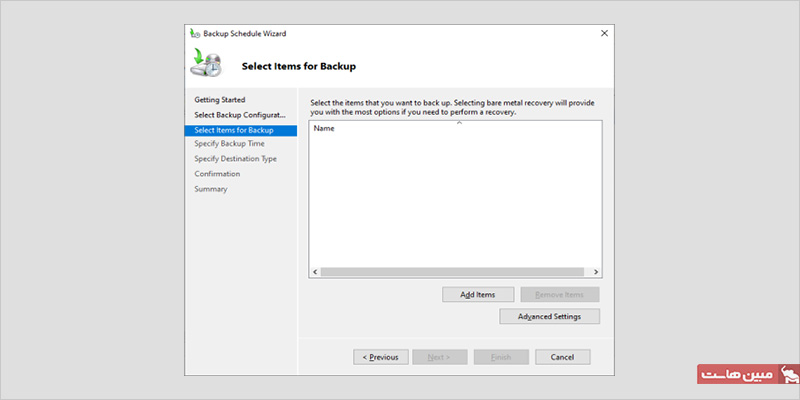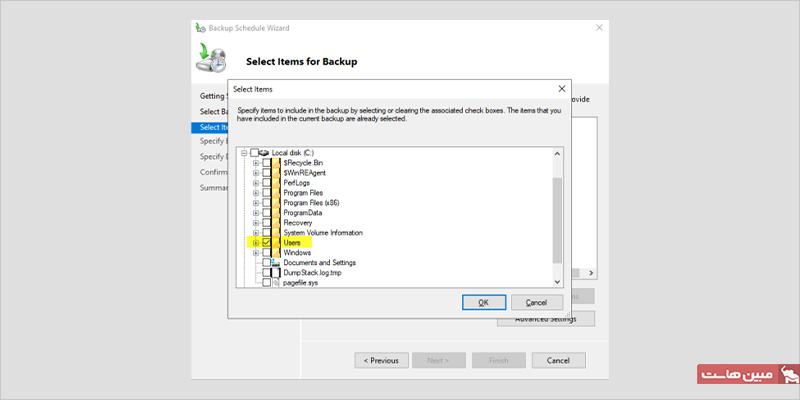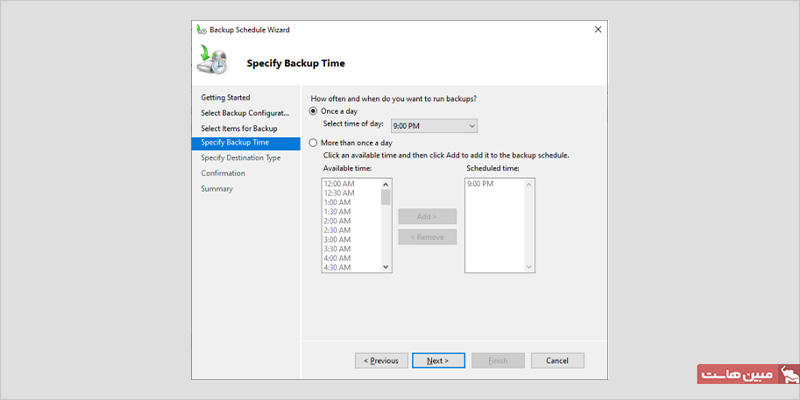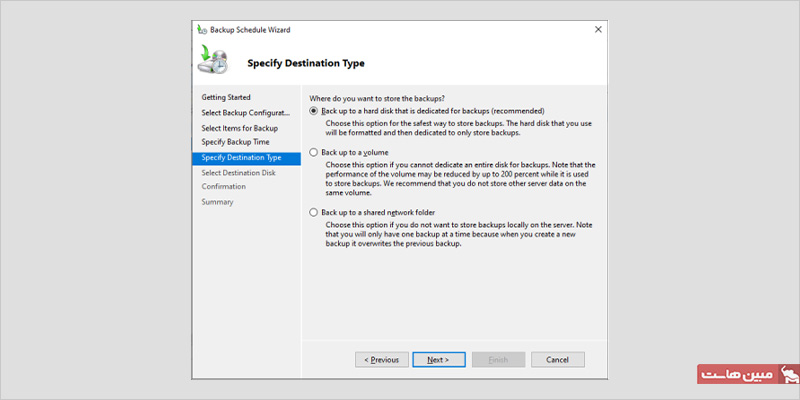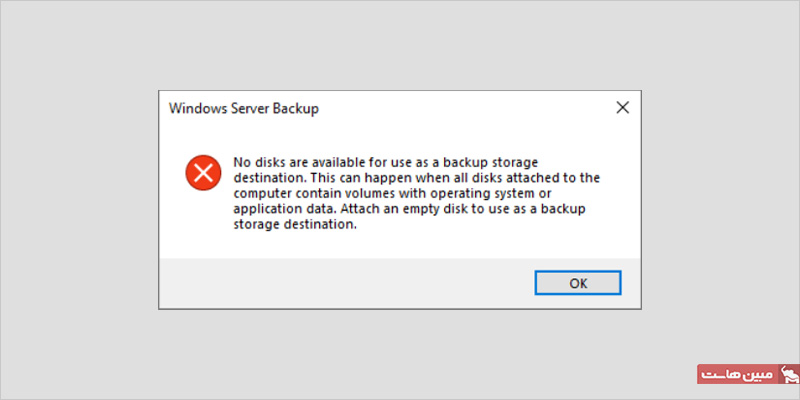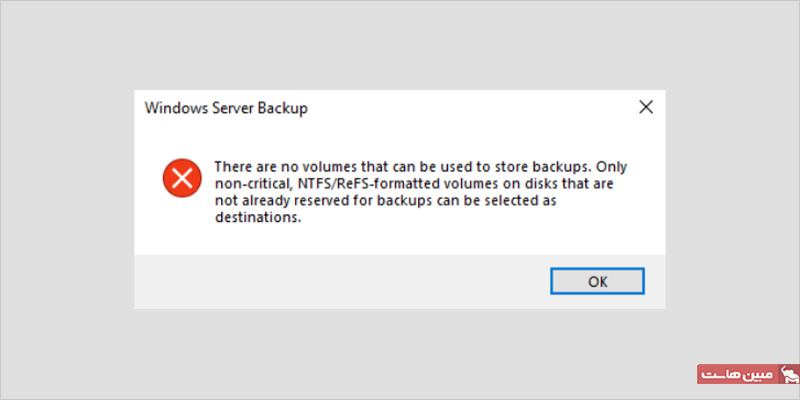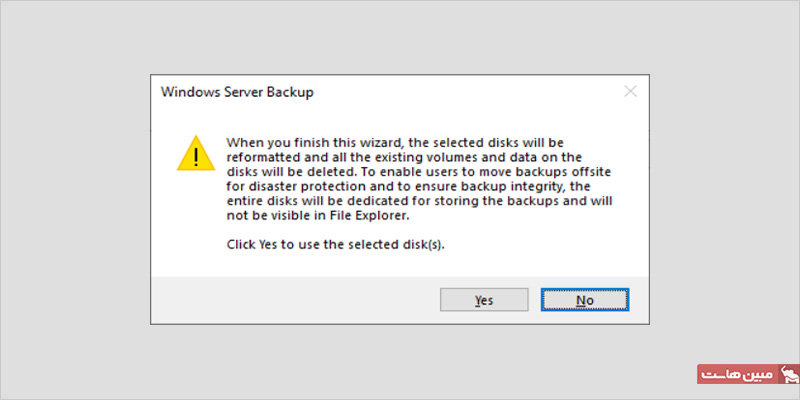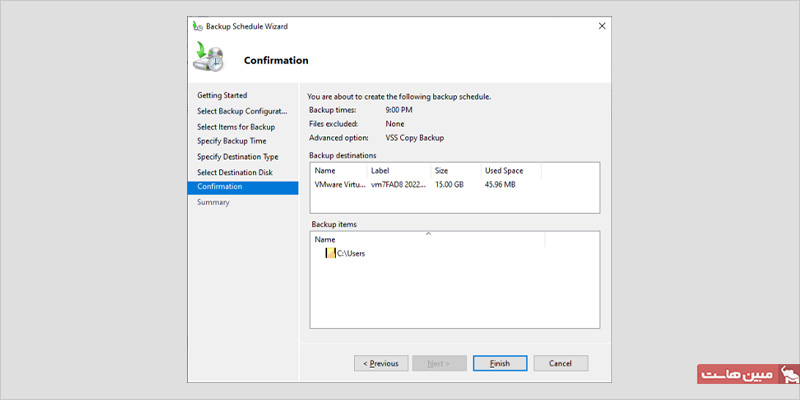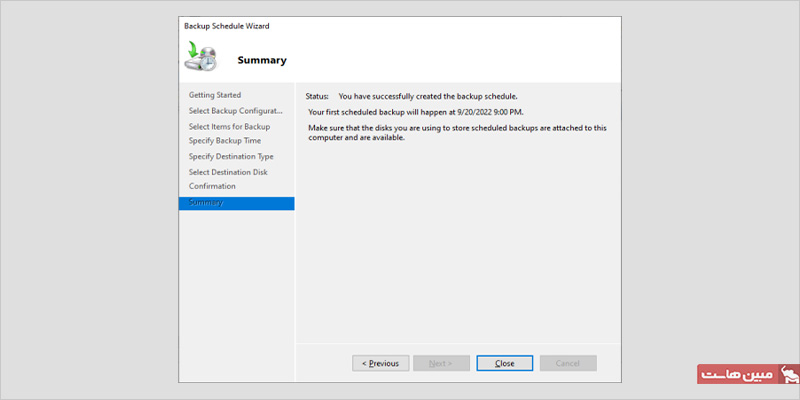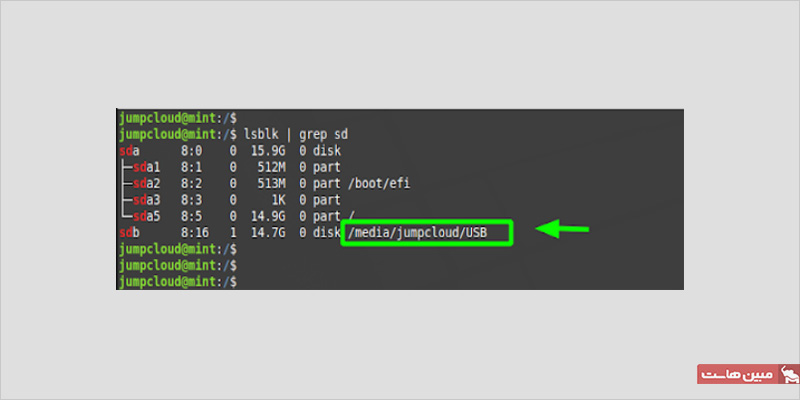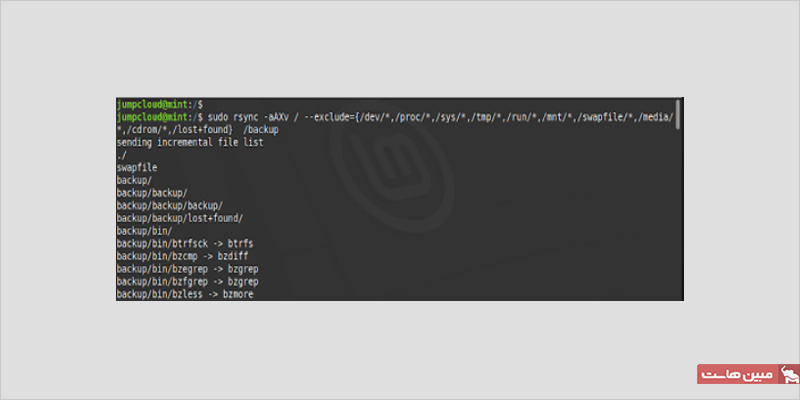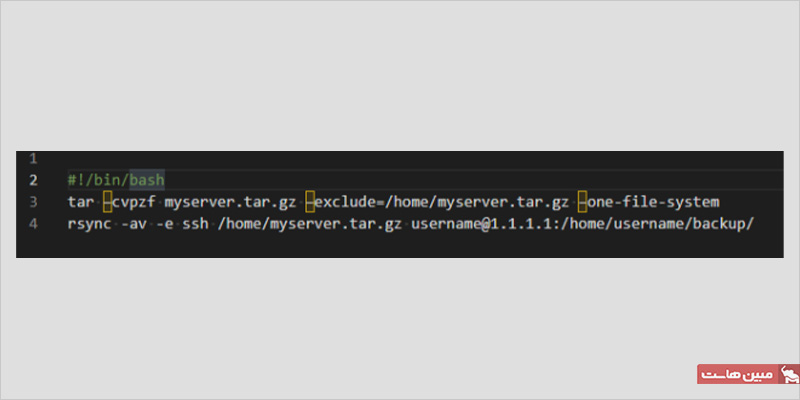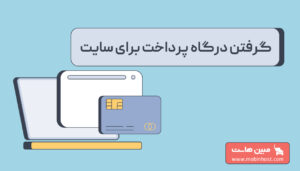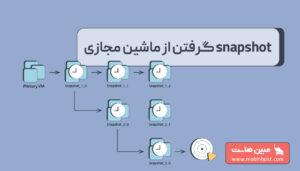هر دادهای که بهصورت آنلاین ذخیره میشود همیشه در معرض باجافزار، حملات امنیتی یا حذف شدن تصادفی قرار دارد. بههمین دلیل است که همیشه بکاپ گیری از سرور مجازی توصیه میشود. با این کار در صورت وقوع هر کدام از حوادثی که به آنها اشاره شد، دادهها را در سریعترین زمان بازیابی میکنید.
در این مقاله با نحوه بکاپ گیری از سرور مجازی ویندوز و لینوکس و دلایل اهمیت آن آشنا میشوید. بکاپ گیری برای هر کسبوکاری که میخواهد با ایجاد نسخههای تکراری از VPS خود، خطر از دست دادن دادههای آنلاین را به حداقل برساند، بسیار مفید است.
بکاپ گیری از سرور مجازی ویندوز
قبل از اینکه بتوانید از سرور مجازی ویندوز خود نسخه پشتیبان تهیه کنید، ابتدا باید ابزار Windows Server را نصب کنید. بکاپ گیری از سرور ویندوز یک ویژگی داخلی در سیستم عامل مایکروسافت است که گزینههای بکاپ گیری و بازیابی را برای سرور ویندوز فراهم میکند.
ویندوز سرور این امکان را به شما میدهد تا از کل سرور، فایلها و پوشههای انتخاب شده، ولومهای مشخص شده و وضعیت سیستم، نسخه پشتیبان تهیه کنید. شما میتوانید ویژگی Windows Server Backup را به دو روش نصب کنید؛ با استفاده از سرور منیجر و PowerShell.
نصب Windows Server Backup با استفاده از PowerShell
PowerShell سادهترین گزینه برای نصب یک ویندوز سرور منیجر است.
برنامه Windows PowerShell را باز کنید و دستور زیر را در آن تایپ کنید:
PS C:\> Get-WindowsFeature-Windows-Server-Backup
دستور را اجرا کنید و وضعیت نصب را همانطور که در پنجره نشان داده شده است، بررسی کنید.
اگر وضعیت نصب “Available” باشد، ویژگی Windows Server Backup برای نصب در دسترس است.
برای شروع نصب فیچر Windows Server Backup، دستور زیر را اجرا کنید:
PS C:\> Install-WindowsFeature -Name Windows-Server-Backup
پس از اتمام نصب، مجددا دستور PS C:\> Get-WindowsFeature Windows-Server-Backup را اجرا کنید تا ببینید آیا فیچر مورد نظر با موفقیت نصب شده است یا خیر.
همانطور که میبینید، وضعیت نصب اکنون بهجای “Available”، نصب شده یا “Installed” را نشان میدهد.
نصب با استفاده از سرور منیجر
سرور منیجر گزینه دیگری است که برای نصب فیچر Windows Server Backup میتوانید از آن استفاده کنید. بدین منظور مراحل زیر را دنبال کنید:
به داشبورد سرور منیجر بروید و روی Add Roles and Features کلیک کنید.
در بخش Installation Type، گزینه Role-based or features-based installation را انتخاب و سپس بر روی دکمه Next کلیک کنید.
در بخش Server Selection بر روی دکمه Next کلیک کنید. در بخش Features گزینه Windows Server Backup را تیک بزنید و سپس روی دکمه Next کلیک کنید.
در مرحله Confirmation برای تایید انتخابهای خود در مراحل قبلی، بر روی دکمه Install کلیک کنید.
فرآیند نصب ویژگی Windows Server Backup شروع میشود و زمانی که به اتمام رسید، روی دکمه Close کلیک کنید تا پنجره نصب بسته شود.
پیکربندی ویژگی Windows Server Backup
بعد از نصب، شما باید ویژگی Windows Server Backup را پیکربندی کنید تا امکان بکاپ گیری از فایلهای خودتان را داشته باشید.
پیکربندی شامل تنظیم زمانبندی بکاپ گیری (روزانه یا هفتگی) است تا اطلاعات شما بهصورت خودکار بکاپ گیری شده و سرور مجازی شما همیشه در امنیت قرار داشته باشد. بکاپ های روزانه بهترین گزینه است، چرا که احتمال از دست رفتن حجم زیادی از اطلاعات را بهطور محسوسی کاهش میدهد.
برای پیکربندی موثر Windows Server Backup گامهای زیر را دنبال کنید:
برنامه را از منوی استارت باز کنید و روی Run کلیک کنید.
دستور wbadmin.msc را در کادر متنی تایپ کرده و روی OK کلیک کنید. یک پنجره پاپآپ ظاهر میشود.
در پنل سمت راست پنجره ویزارد، گزینه Backup Once را انتخاب کنید. سپس قبل از کلیک روی دکمه Next، گزینههای پشتیبان خود را انتخاب کنید.
در بخش Select Backup Configurations گزینه Full Server را که بهترین پیشنهاد است، انتخاب کنید. با یک بکاپ Full Server، تمام اطلاعات سرور، اپلیکیشنها و وضعیت سیستم بکاپ گیری میشود.
اگر گزینه Custom را انتخاب کنید، در مرحله بعدی میتوانید آیتمهایی که تمایل به بکاپ گیری دارید را انتخاب کنید.
بر روی گزینه Add Items کلیک کنید تا امکان انتخاب پوشههایی که قرار است بکاپ گیری کنید را داشته باشید. با تیک زدن کادر کنار پوشهها میتوانید آنها را انتخاب کنید.
روی Next کلیک و زمان بکاپ گیری را مشخص کنید. میتوانید تعیین کنید که بکاپ گیریها با چه فاصله زمانی و در چه بازه زمانی از روز انجام شود. بسته به حجم اطلاعاتی که تولید میکنید، میتوانید بکاپ گیری را روزی یکبار یا حتی چندبار در روز انجام دهید.
روی Next کلیک کنید تا به بخش Specify Destination Type وارد شوید. در اینجا میتوانید محل ذخیرهسازی اطلاعات بکاپ سرور مجازی را تعیین کنید. این مکان میتواند یک هارد دیسک اختصاصی، درایوهای محلی یا یک پوشه اشتراکی ریموت باشد.
اگر پوشه اشتراکی ریموت را انتخاب کنید، باید آدرس پوشه را هم وارد کنید. اگر درایوهای محلی را انتخاب کنید، باید ولوم درایو مورد نظر را در گام بعدی مشخص کنید.
امنترین گزینه که همیشه توصیه شده است، ذخیره اطلاعات بر روی هارد دیسکی است که بهطور انحصاری به بکاپ گیری اختصاص یافته باشد.
اگر فقط یک هارد دیسک دارید و یا بر روی تمام دیسکهای سرور، سیستم عامل نصب شده است؛ وقتی گزینه هارد دیسک را انتخاب کنید پیغام خطای زیر ظاهر میشود.
اگر گزینه درایو محلی (Backup to a Volume) را انتخاب کنید و هیچ ولوم معتبری بهعنوان مقصد بکاپ گیری وجود نداشته باشد، پیغام خطای زیر ظاهر میشود.
اگر یک دیسک ذخیرهساز معتبر داشته باشید، تمام اطلاعات شما در دیسک انتخابی پاک میشود تا بدین ترتیب از یکپارچگی اطلاعات پس از انتقال به ذخیرهساز مقصد اطمینان حاصل شود. در این جا بر روی دکمه Yes کلیک کنید تا به مرحله بعد بروید.
در سمت چپ پنل پنجرهی Wizard، به بخش Confirmation وارد شده و تنظیمات پیکربندی بکاپ را تایید کنید و در نهایت روی دکمه Finish کلیک کنید.
زمانبندی بکاپ ایجاد میشود و یک پنجره اطلاعرسانی مانند زیر نمایش داده میشود:
بکاپ زمانبندی شده در برنامه Windows Server Backup نمایش داده میشود. شما همچنین میتوانید در هر زمان با استفاده از تنظیمات انجام شده یا تنظیمات جدید، بهصورت دستی از اطلاعات خود بکاپ تهیه کنید.
بکاپ گیری از سرور مجازی لینوکس
این امکان وجود دارد که از سرور مجازی لینوکس خود بکاپ تهیه کنید و هر زمان که دادههای خود را از دست دادید، آن را بهحالت اولیه بازگردانید. بدین منظور میتوانید با دو روش اصلی از اطلاعات خود بکاپ تهیه کنید:
- با استفاده از ابزار دستوری همگامسازی از راه دور (rsync)
- با استفاده از نرمافزار پشتیبانگیری
در ادامه هر دو روش را بررسی میکنیم.
نحوه بکاپ گیری در سرور مجازی لینوکس با استفاده از rsync
ابزار rsync (همگامسازی از راه دور) یک ابزار همگامسازی از راه دور است که برای پشتیبانگیری از دادهها بهصورت محلی و از راه دور استفاده میشود.
Rsync یک ابزار پشتیبانگیری افزایشی (Incremental) است که در صورت ایجاد تغییرات در دادههای اصلی، بخشهایی از دادهها را از محل منبع به مکان مقصد منتقل میکند. این یک روش کاملا ساده است که اجرای آن به زمان کمی نیاز دارد.
اولین قدم این است که رسانهی پشتیبان مقصد خود را وارد و نام یا شناسه آن را یادداشت کنید. برای پیدا کردن نام درایو از دستور \’fdisk -l\’ استفاده کنید. رسانه پشتیبان میتواند یک هارد دیسک خارجی یا یک فلش مموری باشد.
اگر از درایور USB استفاده میکنید، قبل از استفاده از آن برای بکاپ گیری از اطلاعات خود، باید ابتدا آن را فرمت کنید.
هنگامی که دیسک را فرمت کردید، ترمینال را باز کنید و سپس دستور زیر را بهعنوان کاربر روت اجرا کنید:
$ sudo rsync -aAXv / –exclude={“/dev/*”,”/proc/*”,”/sys/*”,”/tmp/*”,”/run/*”,”/mnt/*”,”/media/*”,”/lost+found”} /backup
پس از اجرای این دستور، از کل دایرکتوری روت ( / ) به استثنای دایرکتوریهای زیر، نسخه پشتیبان تهیه میشود:
/dev, /proc, /sys, /tmp, /run, /mnt, /media, /lost+found
در دایرکتوریهایی که از آنها نسخه پشتیبان تهیه میکنید، اگر مقدار زیادی داده وجود داشته باشد، فرآیند بکاپ گیری ممکن است کمی طول بکشد.
همچنین میتوانید با استفاده از گزینه دستوری زیر بهعنوان جایگزینی برای دستور rsync، از دادههای خود بکاپ بگیرید. توجه کنید در این دستور بهجای عبارت your_harddisk باید نام یا لیبل هارد دیسک خودتان را وارد کنید.
tar cvzf /media/your_harddisk/backup.tar.gz /
نحوه بکاپ گیری با استفاده از نرمافزار اختصاصی
بهغیر از دستور rsync، میتوانید با استفاده از نرم افزار بکاپ گیری، در سرور مجازی لینوکس نسخه پشتیبان تهیه کنید.
بدین منظور چندین نرمافزار وجود دارد که میتوانید روی کامپیوتر دسکتاپ خود نصب و از سرور لینوکس خود بکاپ گیری کنید. برخی از بهترین نرمافزارهای بکاپ گیری لینوکس عبارتند از:
- Timeshift
- Cloudberry
- Bacula
این نرمافزارها بکاپ گیری خودکار را در فضای ذخیرهسازی محلی یا ابری بر اساس زمانبندی تعیین شده توسط کاربر انجام میدهند.
دلایل اهمیت بکاپ گرفتن از VPS
با اینکه در واقعیت دلایل بسیار زیادی برای حیاتی بودن بکاپ گیری از سرور مجازی وجود دارد، اما در اینجا به چند دلیل مهم و برجسته اشاره میکنیم.
تسهیل بازیابی فایلها
با بکاپ گیری از سرور مجازی بازیابی فایلها یا پوشهها در صورت خرابی یا حذف تصادفی، آسان میشود. فایلهای شما ممکن است بهطور تصادفی در نتیجه یک خطای انسانی ناخواسته یا یک خطای سیستمی حذف شود.
حفظ امنیت دادهها
بکاپ گرفتن از VPS دادههای شما را امن نگه میدارد و از باجافزارها، هکرها و سایر تهدیدات امنیتی آنلاین جلوگیری میکند. این کار به شما کمک میکند تا با ایجاد چند کپی از دادههای خود، وقتی که سرور اصلی مورد حمله قرار میگیرد، باز هم به دادههای خود دسترسی داشته باشید.
بازیابی سریع سرور
در صورت وقوع خسارت فاجعهبار، میتوانید از بکاپ گیری از سرور مجازی برای بازگرداندن کل سرور به ریکاوری پوینت قبلی خود استفاده کنید. بدین ترتیب مطمئن هستید که سایت شما با خرابی طولانی مدت مواجه نمیشود و کسبوکارتان در معرض ضرر مالی سنگین قرار نمیگیرد.
جلوگیری از هزینه بالای بازیابی
بازیابی دادهها بعد از حملات امنیتی آنلاین و از دست دادن دادهها میتواند بسیار گران باشد. مهاجان باجافزار در صورت نداشتن نسخه پشتیبان از اطلاعات، میتوانند مبالغ سنگینی را از شما درخواست کنند. برای جلوگیری از هزینههای احتمالی بازیابی، همیشه توصیه میشود که یک نسخه پشتیبان از سرور VPS خود تهیه و در جایی امن ذخیره کنید.
اشتباهات رایج بکاپ گیری از VPS
علاقه روز افزون به مجازیسازی و ساخت دیتاسنتر بر اساس فرصتهای جدید، چالشهای جدیدی را برای بازار حفاظت از دادهها ایجاد میکند. هم ارائهدهندگان زیرساخت و هم توسعهدهندگان قابلیتهای مرتبط با بکاپ گیری از سرور مجازی ویندوز و لینوکس نیز برای رفع این چالشها تلاش میکنند.
بکاپ گیری از محیطهای مجازی چالشهایی دارد که برای ایجاد یک نسخه پشتیبان قوی و مفید باید با آنها آشنایی داشته باشید. در این بخش به چهار مورد از اشتباهات رایج در بکاپ گیری از VPS اشاره میکنیم.
اسنپشاتها در ماشین مجازی بکاپ نیستند
یکی از رایجترین اشتباهات این است که اسنپشاتهای را بهعنوان جایگزینی برای بکاپ گیری در نظر بگیرید. اسنپشاتهای ماشین مجازی وضعیت ماشین مجازی را از لحظهای که اسنپشات گرفته شده است، در نظر میگیرد.
با اینکه اسنپشات یک قابلیت بسیار مفید است، اما حتی بعد از اسنپشات نیز باید نسخه پشتیبان تهیه شود. در واقع اسنپشاتها بهعنوان یک روش پشتیبان اضافی برای پشتیبان گیری کوتاهمدت یا موقت مفید هستند.
تکرارها
تکرارها یا Replication یک کپی دقیق از دیتاسنتر اصلی است. اگر فاجعهای رخ داد با استفاده از این نسخه کپی میتوانید به کار خود ادامه دهید. اگرچه این راهحل در نگاه اول برای جلوگیری از فاجعه جذاب بهنظر میرسد اما برخی از معایب آن را باید در نظر داشت.
Replication یک نسخه پشتیبان نیست؛ اگرچه هر دو نسخه پشتیبان و تکرار اساسا راههای برای پشتیبان گیری از دادهها بهحساب میآیند، اما تفاوت عمدهای با هم دارند. Replication یک کپی واحد از دادههاست نه یک کپی نسخه سازی شده. در صورتی که یک نسخه پشتیبان، کپی نسخه سازی شدهای است که سیستم شما و تاریخچهی آن را ثبت میکند.
از آنجایی که Replication معمولا یک فرآیند پیوسته است، هرگونه مشکل در نسخه اصلی نیز تکرار میشود. بنابراین هرگونه خرابی، حذف تصادفی یا حتی فایلهای آلوده نیز عینا کپی میشود.
هزینههای نگهداری زیرساخت دوم و دوقلو نیاز به سرمایهگذاری در زیرساختهای اضافی را به کسبوکار تحمیل میکند تا امکان بازیابی و تداوم فعالیت را داشته باشد.
برنامهریزیهای دقیق بکاپها
اگر نرمافزار بکاپ گیری از سرور مجازی شما تنظیماتی ندارد که امکان کنترل تعداد عملیات همزمان را ارائه دهد، باید بهدقت بکاپ گیری خود را برنامهریزی کنید.
تعداد بکاپ گیری همزمان ماشینهای مجازی در میزبان و انبارهای مشترک داده را محدود کنید. زیرا ماشینهای مجازی منابع میزبان را به اشتراک میگذارند و هاستها دستگاههای حافظه را به اشتراک میگذارند.
برنامههای بکاپ گیری خود را برنامهریزی کنید تا بکاپ گیری شما به شیوهای پایدار انجام شده و برای منابع ماشینهای مجازی مشکلی ایجاد نکند. اگر از تعداد زیادی ماشین مجازی در یک هاست بکاپ تهیه کنید، گلوگاهها برای همه ماشینهای مجازی بر روی آن هاست نیز ظاهر میشود.
تفاوت بین بکاپ گیری مبتنی بر عامل و بدون عامل
مجازیسازی بهطور فزایندهای جایگزین مرکز داده فیزیکی میشود. این تغییر همچنین بهجای نیاز به مدیریت زمانبر راهحلهای مبتنی بر عامل (Agent)، بر روی راهحلهای بکاپ گیری سبک و بدون عامل (Agentless) تمرکز کرده است. بنابراین، هزینه و کارایی دو مزیت اصلی هستند که راهحلهای بدون عامل ارائه میدهند.
عاملها بار پردازنده را تولید و برای عملیات خواندن، پردازش و نوشتن از حافظهی ماشین مجازی استفاده میکنند. به همین دلیل است که فرآیند بکاپ گیری از سرور مجازی را فقط میتوان در پنجرههای بکاپ (Backup Windows)، یعنی زمانی که برنامه در حالت غیرفعال باشد شروع کرد.
علاوه بر این، عامل متوجه نمیشود که در یک ماشین مجازی است؛ بنابراین، وقتی میخواهید دادهها را بازیابی کنید، ابتدا باید ماشین مجازی مناسب را ایجاد و سپس فرآیند بازیابی را آغاز کنید. بهجای استفاده از عوامل پشتیبان در سیستم عامل مهمان، سرورهای پشتیبان باید مستقیما به لایه مجازیسازی بروند و سیستم عامل مهمان را در نظر نگیرند.
برای بکاپ گیری صحیح از یک ایمیج در لایه مجازیسازی، باید از برنامههای بکاپ گیری برای سرور مجازی استفاده کنید که از مجازیسازی آگاه هستند و میتوانند برای دسترسی به فایلهای دیسک مجازی، از API لایه مجازیسازی استفاده کنند.
سوالات متداول
چرا باید از VPS خود نسخه پشتیبان تهیه کنیم؟
اطلاعات حساس کسبوکارها ممکن است طی فرآیندها و حوادث مختلف بهصورت ناگهانی و ناخواسته حذف شوند و یا از بین بروند. در چنین شرایطی فقط داشتن نسخه پشتیبان از اطلاعات میتواند ضررهای مالی و زمانی را تا حد چشمگیری کاهش دهد.
آیا فایل بکاپ نیاز به تست دارد؟
از آنجایی که ممکن است فایل بکاپ شما بهدلیل تنظیمات نامناسب یا مشکلات دیگر بهصورت مناسبی تهیه نشده باشد، تست کردن فایل بکاپ ضروری خواهد بود.
چگونه از سرور مجازی لینوکس بکاپ بگیریم؟
علاوه بر امکان درخواست بکاپ گیری از پشتیبانی ارائهدهنده سرور مجازی، میتوانید از کد دستوری و اسکریپتها و ابزارهای مختلفی مانند Timeshift و rsync استفاده کنید.
چگونه از سرور مجازی ویندوز بکاپ بگیریم؟
یکی از راههای بکاپ گیری از سرور مجازی ویندوز از طریق ابزار Windows Server Backup است. با کمک این ابزار میتوانید زمانبندی بکاپ گیری و محل ذخیره اطلاعات را تعیین کنید تا فرآیند بکاپ گیری شروع شود.